EMCO Network Inventory Enterprise 5.8.21.10011 Kiểm soát, giám sát hệ thống mạng
EMCO Network Inventory là công cụ có khả năng tự động thu thập thông tin cập nhật về tất cả kho phần mềm và phần cứng từ toàn bộ máy tính từ xa trong hệ thống mạng, rồi đưa vào cơ sở dữ liệu kiểm kê. Sau đó, bạn có thể sử dụng dữ liệu để tìm thông tin cần thiết và xây dựng báo cáo kho phần mềm/cứng trên hệ thống mạng.
Với EMCO Network Inventory, bạn có thể lấy thông tin kiểm kê hệ thống mạng chi tiết chỉ trong vài cú nhấp chuột mà không cần phải cấu hình hệ thống, triển khai script đăng nhập hoặc WMI hay cài đặt client trên máy tính từ xa.
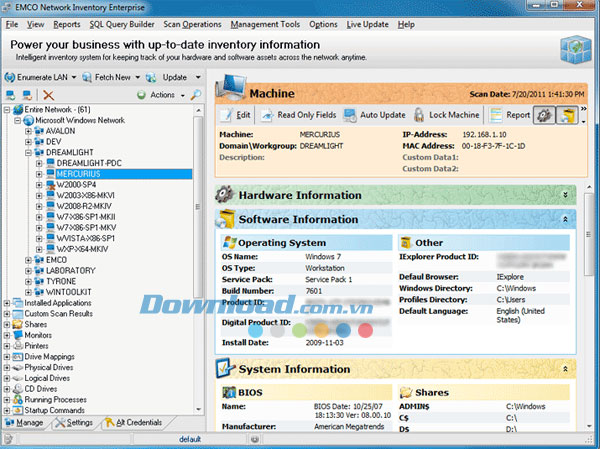
Tính năng:
Thu thập các thiết lập hệ thống từ máy tính từ xa
Hệ điều hành
Tên, dạng, mô tả, gói dịch vụ, ID sản phẩm, số seri, ngày tháng cài đặt.
Môi trường hệ thống
Ngôn ngữ mặc định, Windows Directory, trình duyệt mặc định, client email mặc định, ID Internet Explorer, ID MS Office.
Nguồn tài nguyên được chia sẻ
Tên, lời bình, dạng, đường dẫn.
Dịch vụ hệ thống
Tên dịch vụ, tên hiển thị, tùy chọn khởi đầu, đăng nhập dưới dạng tài khoản.
Tác vụ đã lập lịch trình
Tên tác vụ, ngày tháng/thời gian lần khởi chạy tiếp theo, kích hoạt/ngừng kích hoạt.
Tài khoản user
Tên user, tên đầy đủ, quyền hạn, dạng tài khoản, lần đăng nhập cuối cùng, số lượng đăng nhập, đường dẫn script, lưu trữ tối đa, thời hạn mật khẩu,…
Thư mục chương trình
Tên thư mục chương trình.
Network Protocol
Tên giao thức, mô tả, tình trạng, ngày tháng cài đặt.
Thu thập thông tin phần cứng từ máy tính từ xa
Bộ vi xử lý
Thông số bộ vi xử lý đầy đủ, nhà sản xuất, tần suất,…
BIOS
Tên, nhà sản xuất, phiên bản, số seri.
Bảng mạch
Thông số bảng mạch đầy đủ.
Bộ nhớ
Tổng bộ nhớ đã cài đặt, bộ nhớ còn lại.
Card đồ họa
Thông số card đồ họa, độ phân giải.
Màn hình
Thông số màn hình, nhà sản xuất, model, số seri, ngày tháng sản xuất.
Ổ đĩa
Tên ổ đĩa, tổng dung lượng, dung lượng trống, hệ thống tập tin,…
Ổ CD/DVD
Tên ổ, nhà sản xuất, chú thích, mô tả,…
Máy in
Tên máy in, tình trạng cục bộ/hệ thống mạng, cổng, driver, tình trạng chia sẻ/không chia sẻ.
Thu thập thông tin phần mềm từ máy tính từ xa
Ứng dụng đã cài đặt
Tên ứng dụng, phiên bản, nhà xuất bản, ngày tháng cài đặt, đường dẫn cài đặt, lệnh gỡ cài đặt.
Quản lý giấy phép phần mềm
Tổng hợp ứng dụng đã cài đặt
Thông tin từ tất cả các máy tính đã quét trong hệ thống mạng cục bộ sẽ được nhóm vào trong trình xem chuyên dùng để hiển thị danh sách ứng dụng đã cài đặt trên hệ thống mạng và tổng số lượng gói cài đặt của từng ứng dụng.
Theo dõi sự thay đổi giấy phép
Những thay đổi trong danh sách các ứng dụng đã cài đặt sẽ được tự động theo dõi và báo cáo để hiển thị danh sách những ứng dụng đã cài đặt và gỡ cài đặt gần đây trên máy tính hệ thống mạng.
Lọc ứng dụng
Các báo cáo phần mềm có thể được lọc để ngoại trừ những mục tuân thủ mặt nạ tên ứng dụng đã định sẵn.
Nhóm ứng dụng
Theo mặc định, báo cáo tổng hợp có thể nhóm mục phần mềm theo tên ứng dụng. Sẽ có một số mục được coi là ứng dụng tương tự nhau nếu chúng có tên giống nhau hoàn toàn. Có thể thay đổi bằng cách xác định các mặt nạ tên ứng dụng tùy chỉnh để nhóm các mục có tên không giống nhau và hiển thị chúng trong bản báo cáo như một mục.
Quét từ xa
Quét registry và hệ thống tập tin từ xa
Registry và hệ thống tập tin trên các máy tính từ xa đã chọn có thể được quét để lấy toàn bộ tập tin, thư mục, registry key và value tuân theo tiêu chí đã định.
Xử lý tự động
Kho phần mềm/phần cứng từ xa có thể được khởi chạy trong chế độ tự động để cập nhật thông tin sau khoảng thời gian đã định. Dữ liệu đã thu thập có thể được dùng để tự động tạo báo cáo dưới dạng bản in.
Tùy chọn quét dữ liệu
Tùy chỉnh tiêu chí quét
Có thể quét máy tính từ xa để nhận diện sự tồn tại của tập tin, dịch vụ hay registry key nào đó.
Quản lý dữ liệu kho ứng dụng
Bảo vệ dữ liệu
Bất cứ thông số ứng dụng nào cũng có thể được bảo toàn khỏi những thay đổi không mong muốn nếu nó được đánh dấu thủ công là chỉ đọc. Trong trường hợp này, nó sẽ không bị ảnh hưởng sau những lần quét lặp đi lặp lại.
Khóa máy tính
Toàn bộ thông tin kho ứng dụng từ máy tính nào đó có thể được đánh dấu là chỉ đọc nếu máy tính bị khóa.
Xuất dữ liệu đã hiển thị
Thông tin kho ứng dụng được hiển thị theo nhiều dạng và hộp thoại có thể có thể được xuất nhanh chóng chỉ với một cú nhấp chuột. Có thể xuất ra những định dạng sau: MS Excel, MS Word, MS Access, PDF, CSV, Text, XML, Clipboard,…
Báo cáo
Báo cáo chi tiết cho một hay nhiều máy tính
Báo cáo kho ứng dụng có thể được chuẩn bị từ máy tính nào đó, toàn bộ máy tính trong hệ thống mạng hoặc nhóm máy tính được xác định bởi phạm vi IP. Thông tin trong báo cáo có thể được lựac họn từ danh sách những ứng dụng đang có.
Lưu báo cáo trong nhiều định dạng
Có thể xuất báo cáo ra định dạng PDF, RTF, HTML, Text, JPEG.
Tùy chỉnh tên báo cáo
Tên báo cáo có thể thay đổi để chứa tên công ty, logo, thông tin tác giả,…
Tùy chỉnh báo cáo
Ngoài tập hợp báo cáo đã định sẵn, chương trình cho phép tạo báo cáo tùy chỉnh mới.
Hướng dẫn sử dụng EMCO Network Inventory:
Thu thập thông tin phần cứng và phần mềm từ máy tính từ xa
Để chuẩn bị thu thập thông tin kho ứng dụng, bạn chỉ cần thực hiện những việc sau. Thứ nhất, bạn cần phải có quyền admin để truy cập vào máy tính từ xa. Nếu tài khoản hiện tại không có quyền admin, bạn cần phải đi tới tab Alt Credentials và thiết lập thông tin ở đó. Thứ hai, bạn cần phải chuyển tới tab Settings và kiểm tra xem dữ liệu nào sẽ được thu thập từ máy tính từ xa. Lưu ý rằng một số dữ liệu được thu thập thông qua Windows Management Instrumentation (WMI), vì vậy dịch vụ này nên được kích hoạt trên máy tính từ xa.
Việc thu thập thông tin sẽ được kích hoạt bởi nút Enumerate LAN được đặt trên thanh công cụ quản lý. Nút này sẽ khởi chạy liệt kê hệ thống mạng để nhận diện máy tính trong tất cả các domain và workgroup bên trong hệ thống mạng cục bộ. Thông tin kho sẽ được trích xuất từ tất cả các máy tính từ xa và được lưu vào cơ sở dữ liệu cục bộ. Nếu muốn giảm số lượng máy tính sẽ quét, bạn có thể lựa chọn tùy chọn khác như quét theo phạm vi IP từ menu Enumerate LAN hiện lên.
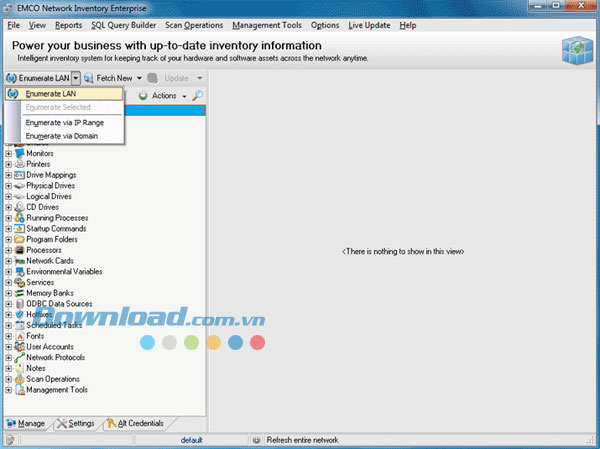
Sau khi quét, Machine Tree hiển thị những máy tính đã tìm thấy và được nhóm theo domain và workgroup. Bạn có thể duyệt tìm để xem thông tin kho ứng dụng. Từ đó, bạn có thể xem thông tin tài sản cho workgroup/domain hoặc máy tính hoặc các linh kiện của máy tính nào đó,…
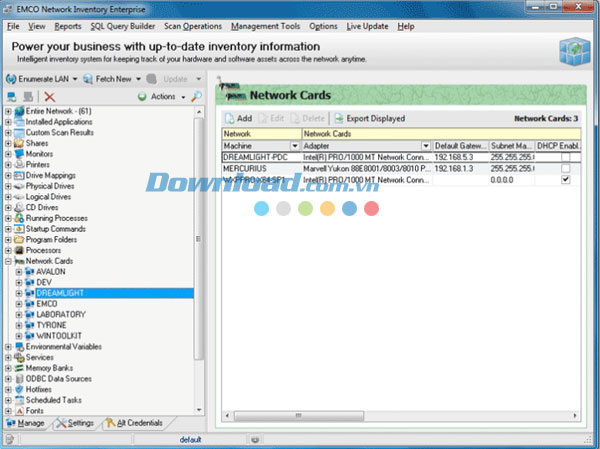
Khi thực hiện quét lần đầu, Machine Tree sẽ được lấp đầy bởi dữ liệu đã thu thập. Lần kế tiếp, khi cần tạo kho ứng dụng, bạn có thể lựa chọn để thu thập thông tin từ máy tính mới trong hệ thống mạng, hoặc cập nhật thông tin trên các máy tính sẵn có trong cây. Trong trường hợp này, bạn cần sử dụng nút Fetch New hay Update trên thanh công cụ quản lý. Nếu nhấn nút Enumerate LAN, hệ thống mạng sẽ quét và tiến trình thu thập dữ liệu được lặp đi lặp lại và dữ liệu hiện tại của bạn sẽ được thay thế bởi dữ liệu mới.
Duyệt tìm, lọc và phần tích thông tin kho
Khi hoàn tất quá trình thu thập thông tin kho, bạn có thể duyệt tìm nó bằng cách lựa chọn các node cần thiết trong Machines Tree. Bằng cách này, bạn có thể lấy thông tin kho cho từng máy tính cụ thể hoặc tổng quan cho từng tài sản trên hệ thống mạng. Những nếu có hàng trăm hoặc hàng ngàn máy tính trong hệ thống mạng, sẽ rất khó để tìm thông tin cần thiết.
EMCO Network Inventory có thể giúp bạn dễ dàng quản lý và thu hẹp thông tin bằng cách áp dụng các bộ lọc. Chẳng hạn, nhận diện những máy tính có sự cố liên quan đến thiếu bộ nhớ. Để tìm kiếm chúng, lựa chọn domain hoặc workgroup trên Networking node trong cây. Thông tin tóm lược về các máy tính trong domain hoặc workgroup sẽ được hiển thị ở bên phải. Thông tin này gồm có trường Physical Mem vì vậy có thể áp dụng bộ lọc bằng trường này để chỉ hiển thị các máy tính có sự cố. Click vào nút bên dưới trên tên trường và trong menu hiện ra để lựa chọn mục (Custom...).
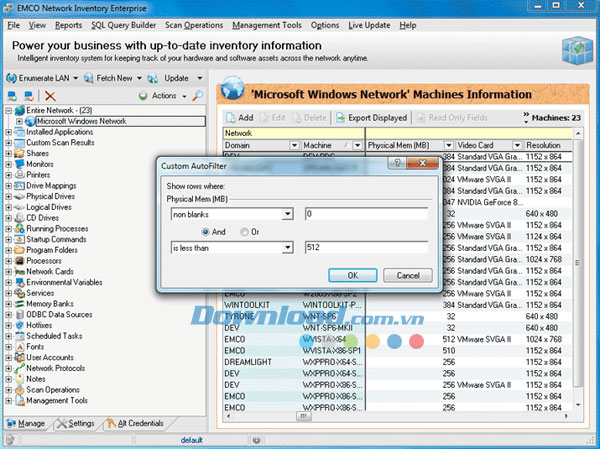
Sau khi áp dụng bộ lọc, dữ liệu đã hiển thị sẽ được cập nhật để chỉ hiển thị những máy tính tuân theo điều kiện lọc. Lưu ý rằng bạn có thể áp dụng nhiều bộ lọc cùng lúc, chẳng hạn để nhận diện máy tính có Windows Vista hoặc bộ nhớ ít.
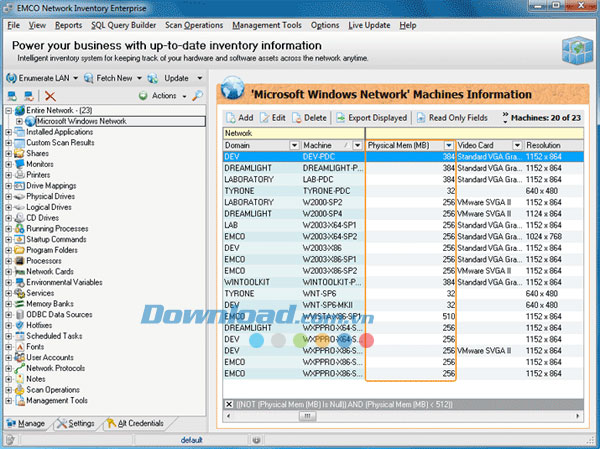
Đặng Hương
- Phát hành:
- Version: 5.8.21.10011
- Sử dụng: Dùng thử
- Dung lượng: 28,3 MB
- Lượt xem: 468
- Lượt tải: 128
- Ngày:
- Yêu cầu: Windows 2003/XP/Vista/7/8/8.1/10


























